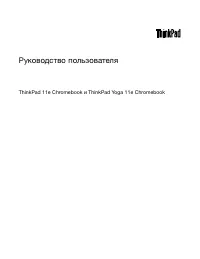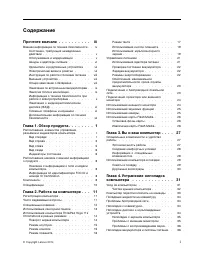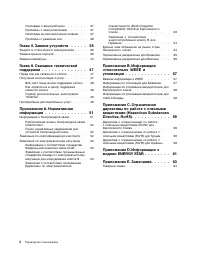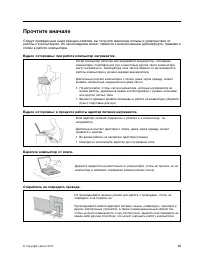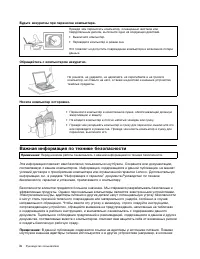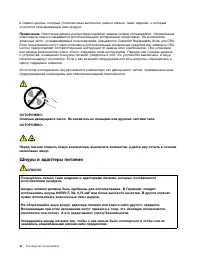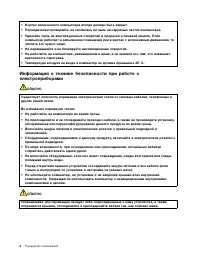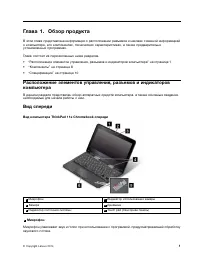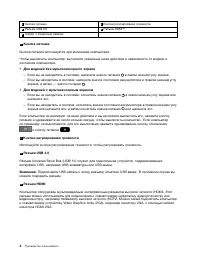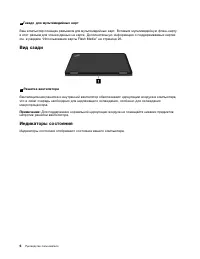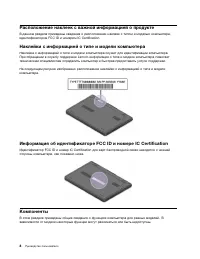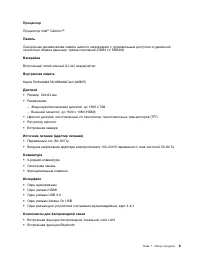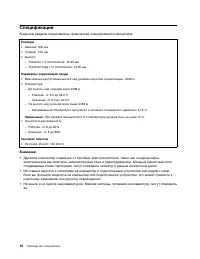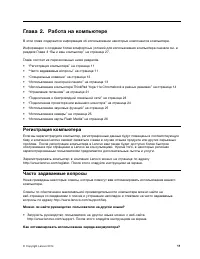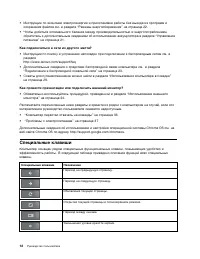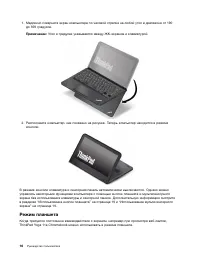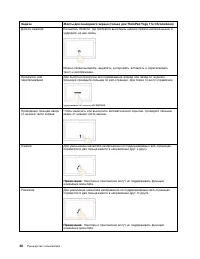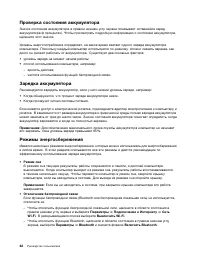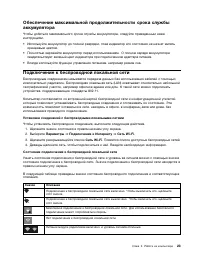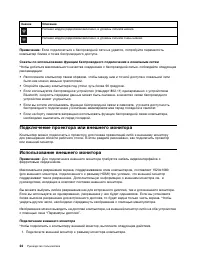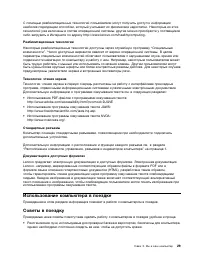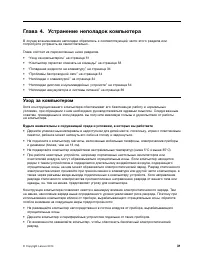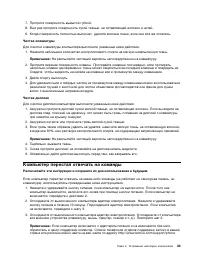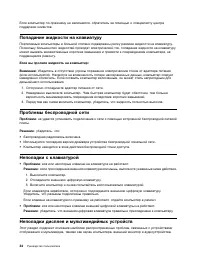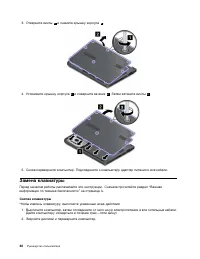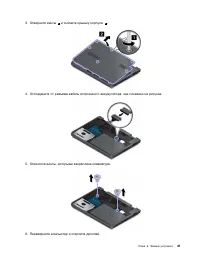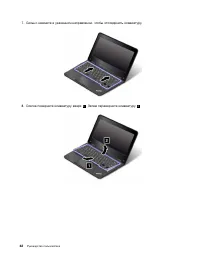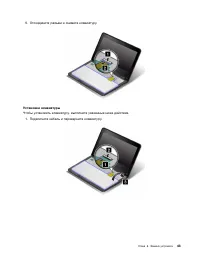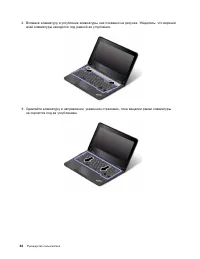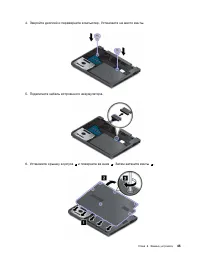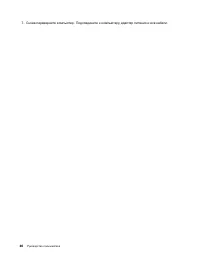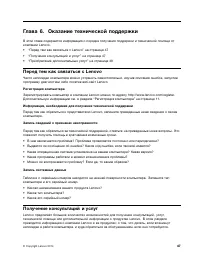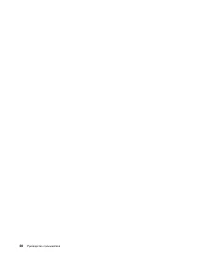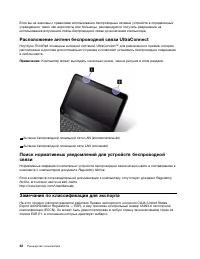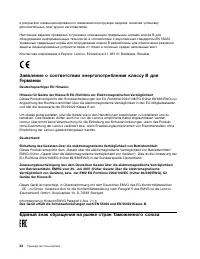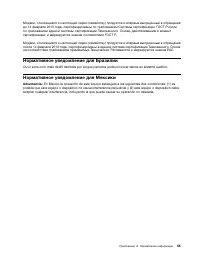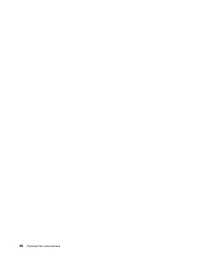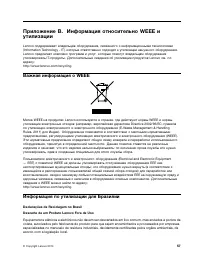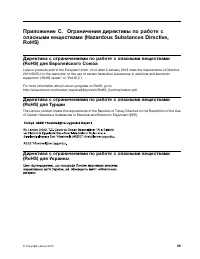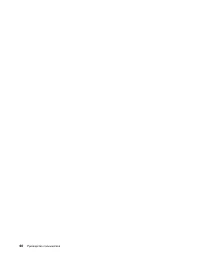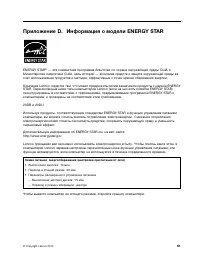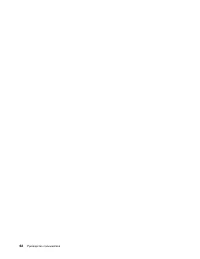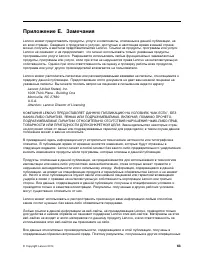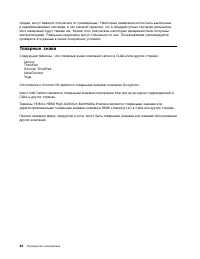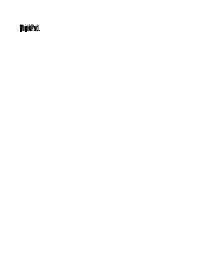Страница 3 - Содержание; iii
Содержание Прочтите вначале . . . . . . . . . . iii Важная информация по технике безопасности . . iv Состояния, требующие немедленных действий . . . . . . . . . . . . . . . . v Обслуживание и модернизация . . . . . . v Шнуры и адаптеры питания . . . . . . . . viУдлинители и родственные устройства . ...
Страница 5 - Прочтите вначале
Прочтите вначале Следуя приведенным ниже важным советам, вы получите максимум пользы и удовольствия отработы с компьютером. Их несоблюдение может привести к возникновению дискомфорта, травмам исбоям в работе компьютера. Будьте осторожны: при работе компьютер нагревается. Когда компьютер включен или ...
Страница 6 - Важная информация по технике безопасности
Будьте аккуратны при переноске компьютера. Прежде чем переносить компьютер, оснащенный жестким илитвердотельным диском, выполните одно из следующих действий. • Выключите компьютер.• Переведите компьютер в режим сна. Это позволит не допустить повреждения компьютера и возможной потериданных. Обращайте...
Страница 7 - Состояния, требующие немедленных действий; Обслуживание и модернизация
и мониторах). Если у вас имеется такое устройство, данная информация относится и к нему. Кроме того, в компьютерах есть встроенная батарейка размером с небольшую монету, которая предназначена для поддержания питания системных часов в выключенном компьютере, так что информация по технике безопасности...
Страница 8 - Шнуры и адаптеры питания
в сервис-центры, которые уполномочены выполнять ремонт именно таких изделий, к которымотносится принадлежащий вам продукт. Примечание: Некоторые детали компьютера подлежат замене силами пользователя. Обновленные компоненты обычно называются дополнительными аппаратными средствами. На английском запас...
Страница 10 - Инструкция по работе с блоками питания; Внешние устройства
Убедитесь, что подводка к электрической розетке выполнена правильно, розетка находитсяне далеко от места установки компьютера и легко доступна. Во избежание повреждения ненатягивайте сильно шнуры питания. Убедитесь, что к розетке подведено правильное напряжение и что она может обеспечить ток,потребл...
Страница 11 - Замечание по встроенным аккумуляторам; Эмиссия тепла и вентиляция
В результате неправильного использования аккумулятор может перегреться, и из него илииз батарейки могут “вырваться” газы или пламя. Если ваш аккумулятор поврежден, иливы заметили выброс из него каких-то веществ или отложения посторонних материаловна контактах, то немедленно прекратите пользоваться и...
Страница 13 - Замечание о жидкокристаллическом дисплее (ЖКД); Головные телефоны и наушники
Подсоединение 1. ВЫКЛЮЧИТЕ все. 2. Сначала присоедините все кабели к устройствам. 3. Присоедините сигнальные кабели к разъемам. 4. Подсоедините шнуры питания к розеткам. 5. Включите устройства. Отсоединение 1. ВЫКЛЮЧИТЕ все. 2. Сначала отсоедините шнуры питания от розеток. 3. Отсоедините сигнальные ...
Страница 14 - Дополнительная информация по технике безопасности
Дополнительная информация по технике безопасности Замечания по пластиковым пакетам ОПАСНО Пластиковые пакеты могут быть опасными. Держите их вне досягаемости детей, чтобыисключить возможность удушения. Замечание о кабелях и шнурах с изоляцией из поливинилхлорида (ПВХ) Персональные компьютеры и связа...
Страница 15 - Глава 1. Обзор продукта; Вид спереди
Глава 1. Обзор продукта В этой главе представлена информация о расположении разъемов и наклеек с важной информациейо компьютере, его компонентах, технических характеристиках, а также предварительноустановленных программах. Глава состоит из перечисленных ниже разделов. • “Расположение элементов управ...
Страница 17 - Вид справа
1 Микрофон Микрофон улавливает звук и голос при использовании с программой, предусматривающей обработкузвукового потока. 2 Индикатор использования камеры Когда камера включится, индикатор использования камеры загорится зеленым цветом. 3 Камера С помощью этой камеры можно делать фотографии и вести ви...
Страница 19 - Вид слева
5 Гнездо с защитным замком Для защиты компьютера от кражи можно приобрести защитный замок для троса, которыйсоответствует отверстию для защитного замка, чтобы прикрепить компьютер к стационарномуобъекту. Примечание: Вы несете ответственность за оценку, выбор и использование блокирующих устройств и с...
Страница 20 - Вид сзади; Индикаторы состояния
4 Гнездо для мультимедийных карт Ваш компьютер оснащен разъемом для мультимедийных карт. Вставьте мультимедийную флэш-картув этот разъем для чтения данных на карте. Дополнительную информацию о поддерживаемых картахсм. в разделе “Использование карты Flash Media” на странице 26. Вид сзади 1 Решетка ве...
Страница 24 - Спецификации
Спецификации В данном разделе представлены физические спецификации компьютера. Размеры • Ширина: 300 мм• Глубина: 216 мм• Высота: – ThinkPad 11e Chromebook: 22,30 мм– ThinkPad Yoga 11e Chromebook: 22,90 мм Параметры окружающей среды • Максимально допустимая высота над уровнем моря без герметизации: ...
Страница 25 - Глава 2. Работа на компьютере; Регистрация компьютера
Глава 2. Работа на компьютере В этой главе содержится информация об использовании некоторых компонентов компьютера. Информацию о создании более комфортных условий для использования компьютера сначала см. вразделе Глава 3 “Вы и ваш компьютер” на странице 27. Глава состоит из перечисленных ниже раздел...
Страница 27 - Использование сенсорной панели
Специальные клавиши Назначение Увеличение уровня яркости экрана. Отключение звука. Уменьшение громкости. Увеличение громкости. Блокировка компьютера. Поиск приложений и поиск в Интернете. Дополнительные сведения о настройке и использовании клавиатуры см. на веб-сайте Chrome OSпо адресу http://suppor...
Страница 28 - Поворот экрана компьютера
Для изменения параметров сенсорной панели щелкните в области состояния в правом нижнем углуэкрана и выберите Параметры ➙ Устройство . Измените необходимые параметры. Использование компьютера ThinkPad Yoga 11e Chromebook в разныхрежимах Компьютер ThinkPad Yoga 11e Chromebook может работать в разных р...
Страница 29 - Режим ноутбука; Режим консоли
Режим ноутбука Когда требуются клавиатура и мышь, например при редактировании документов и написаниисообщений электронной почты, ThinkPad Yoga 11e Chromebook можно использовать в режименоутбука. Внимание: Не поворачивайте экран компьютера с большим усилием, это может повредить его или защелки. Не пр...
Страница 30 - Режим планшета
1. Медленно поверните экран компьютера по часовой стрелке на любой угол в диапазоне от 190 до 359 градусов. Примечание: Угол в градусах указывается между ЖК-экраном и клавиатурой. 2. Расположите компьютер, как показано на рисунке. Теперь компьютер находится в режиме консоли. В режиме консоли клавиат...
Страница 31 - Режим тента
Внимание: Не поворачивайте экран компьютера с большим усилием, это может повредить его или защелки. Не применяйте слишком большое усилие к верхнему правому или левому углу экрана компьютера. Если компьютер находится в режиме консоли, для переключения его в режим планшета из режимаконсоли выполните с...
Страница 33 - Использование кнопок планшета; Использование мультисенсорного экрана
Использование кнопок планшета Компьютер ThinkPad Yoga 11e Chromebook оснащен кнопками планшета, как показано на следующемрисунке. В режиме планшета можно управлять некоторыми функциями устройства с помощьюкнопок планшета без использования клавиатуры. 1 Кнопка питания : нажмите кнопку питания, чтобы ...
Страница 35 - Управление питанием
Советы по использованию мультисенсорного экрана • Мультисенсорный экран — это стеклянная панель. Не давите на экран и не помещайте на него металлические предметы, которые могут повредить сенсорную панель или вызвать неправильнуюее работу. • Не используйте ногти, пальцы в перчатках или предметы для в...
Страница 37 - Подключение к беспроводной локальной сети
Обеспечение максимальной продолжительности срока службыаккумулятора Чтобы добиться максимального срока службы аккумулятора, следуйте приведенным нижеинструкциям. • Используйте аккумулятор до полной разрядки, пока индикатор его состояния не начнет мигать оранжевым цветом. • Полностью заряжайте аккуму...
Страница 38 - Подключение проектора или внешнего монитора
Значок Описание Питание модуля радиосвязи включено, и уровень сигнала низкий. Питание модуля радиосвязи включено, и уровень сигнала очень низкий. Примечание: Если подключиться к беспроводной сети не удается, попробуйте переместить компьютер ближе к точке беспроводного доступа. Советы по использовани...
Страница 39 - Использование звуковых функций; Использование камеры
2. Подключите внешний монитор к электрической розетке.3. Включите внешний монитор. После подключения внешнего монитора компьютер должен автоматически обнаружить его. Поумолчанию на компьютере и внешнем мониторе будет отображаться одна и та же графика. Примечания о подключении внешнего монитора • Есл...
Страница 41 - Глава 3. Вы и ваш компьютер; Специальные возможности и удобство работы
Глава 3. Вы и ваш компьютер В этой главе рассказывается о специальных возможностях компьютера, способах повышенияудобства и использовании его в поездках. Специальные возможности и удобство работы Чтобы получить максимальную отдачу от персонального компьютера и избежать дискомфорта,нужно правильно ор...
Страница 42 - Создание комфортных условий; Информация о специальных возможностях
Кресло : используйте кресло, обеспечивающее хорошую опору для спины и позволяющее регулировать высоту посадки. Отрегулируйте высоту сиденья таким образом, чтобы добитьсямаксимального удобства посадки. Положение рук и кистей: если возможно, используйте подлокотники или стол для поддержки рук; не держ...
Страница 43 - Использование компьютера в поездке
С помощью реабилитационных технологий пользователи могут получить доступ к информациинаиболее подходящим способом, который учитывает их физические недостатки. Некоторые из этихтехнологий уже включены в состав операционной системы, другие можно приобрести у поставщиковлибо загрузить в Интернете по ад...
Страница 44 - Дорожные аксессуары
• Возможно, имеет смысл приобрести переходник для подключения компьютера к сети в самолете или автомобиле. • Укладывая в багаж адаптер питания, отсоедините от него шнур, чтобы не повредить его. Советы авиапассажирам Беря компьютер в самолет, обратите внимание на следующие советы: • Если вы собираете...
Страница 45 - Глава 4. Устранение неполадок компьютера; Уход за компьютером
Глава 4. Устранение неполадок компьютера В случае возникновения неполадки обратитесь к соответствующей части этого раздела илипопробуйте устранить ее самостоятельно. Глава состоит из перечисленных ниже разделов. • “Уход за компьютером” на странице 31• “Компьютер перестал отвечать на команды” на стра...
Страница 46 - Чистка крышки компьютера
Примечание: Не все подобные приборы способны вызывать накопление значительного электростатического заряда. Обращайтесь с компьютером осторожно и бережно • Старайтесь не помещать посторонние предметы (включая листы бумаги) между дисплеем и клавиатурой или упором для рук. • Не переворачивайте компьюте...
Страница 47 - Компьютер перестал отвечать на команды
7. Протрите поверхность вымытой губкой.8. Еще раз протрите поверхность сухой тканью, не оставляющей волокон и нитей.9. Когда поверхность полностью высохнет, удалите волокна ткани, если они все же остались. Чистка клавиатуры Для очистки клавиатуры компьютера выполните указанные ниже действия. 1. Нане...
Страница 48 - Неполадки дисплея и мультимедийных устройств
Если компьютер по-прежнему не включается, обратитесь за помощью к специалисту центраподдержки клиентов. Попадание жидкости на клавиатуру Портативные компьютеры в большой степени подвержены риску разлива жидкости на клавиатуру.Поскольку большинство жидкостей проводят электрический ток, попадание жидк...
Страница 52 - Проблемы с режимом сна
Решение : для того чтобы выключить компьютер, нажмите и удерживайте кнопку включения питания не менее четырех секунд. Если компьютер не перезагружается, отключите адаптер электропитания. Проблемы с режимом сна • Проблема : компьютер неожиданно входит в режим сна. Решение : если микропроцессор перегр...
Страница 53 - Глава 5. Замена устройств; Защита от статического электричества
Глава 5. Замена устройств Глава состоит из перечисленных ниже разделов. • “Защита от статического электричества” на странице 39• “Замена крышки корпуса” на странице 39• “Замена клавиатуры” на странице 40 Защита от статического электричества Статический разряд вполне безобиден для вас, но может приве...
Страница 54 - Замена клавиатуры
3. Отверните винты 1 и снимите крышку корпуса 2 . 4. Установите крышку корпуса 1 и поверните ее вниз 2 . Затем затяните винты 3 . 5. Снова переверните компьютер. Подсоедините к компьютеру адаптер питания и все кабели. Замена клавиатуры Перед началом работы распечатайте эти инструкции. Сначала прочит...
Страница 61 - Глава 6. Оказание технической поддержки; Перед тем как связаться с Lenovo; Получение консультаций и услуг
Глава 6. Оказание технической поддержки В этой главе содержится информация о порядке получения поддержки и технической помощи откомпании Lenovo. • “Перед тем как связаться с Lenovo” на странице 47• “Получение консультаций и услуг” на странице 47• “Приобретение дополнительных услуг” на странице 49 Пе...
Страница 63 - Подбор дополнительных аксессуаров ThinkPad
и системные обновления, проведите диагностику и запишите всю информацию. Обращаясь затехнической поддержкой, имейте под рукой указанную ниже информацию.• Тип и модель компьютера• Серийные номера компьютера, монитора и прочих компонентов, а также свидетельство о законности их приобретения • Описание ...
Страница 65 - Приложение A. Нормативная информация; Информация о беспроводной связи
Приложение A. Нормативная информация Информация о беспроводной связи Взаимодействие беспроводных сетей Карта PCI Express Mini для подключения к беспроводной сети сконструирована так, что можетвзаимодействовать с любыми сетевыми беспроводными устройствами, основанными нарадиотехнологии DSSS, CCK и/ил...
Страница 66 - Расположение антенн беспроводной связи UltraConnect; Замечания по классификации для экспорта
Если вы не знакомы с правилами использования беспроводных сетевых устройств в определенныхучреждениях, таких как аэропорты или больницы, рекомендуется получить разрешение наиспользование встроенной платы беспроводной связи до включения компьютера. Расположение антенн беспроводной связи UltraConnect ...
Страница 67 - Замечание об электромагнитном излучении
Замечание об электромагнитном излучении Информация о соответствии стандартам Федеральной комиссиисвязи США Приведенная ниже информация относится к моделям ThinkPad 11e Chromebook и ThinkPad Yoga 11eChromebook компьютеров типов 20DB и 20DU. This equipment has been tested and found to comply with the ...
Страница 68 - Единый знак обращения на рынке стран Таможенного союза
в результате несанкционированного изменения конструкции изделия, включая установкудополнительных плат других изготовителей. Настоящее изделие проверено и признано отвечающим предельным нормам класса В дляоборудования информационных технологий в соответствии с европейским стандартом EN 55022.Указанны...
Страница 72 - Информация об утилизации аккумуляторов для Европейского союза; Информация об утилизации аккумуляторов для США и Канады
A Lenovo possui um canal especíico para auxiliá-lo no descarte desses produtos. Caso você possuaum produto Lenovo em situação de descarte, ligue para o nosso SAC ou encaminhe um e-mail para:reciclar@lenovo.com, informando o modelo, número de série e cidade, a im de enviarmos as instruçõespara o corr...
Страница 75 - Приложение D. Информация о модели ENERGY STAR
Приложение D. Информация о модели ENERGY STAR ENERGY STAR ® — это совместная программа Агентства по охране окружающей среды США и Министерства энергетики США, цель которой — экономия средств и защита окружающей среды засчет использования продуктов и методов, эффективных с точки зрения сбережения эне...
Страница 77 - Приложение E. Замечания
Приложение E. Замечания Lenovo может предоставлять продукты, услуги и компоненты, описанные в данной публикации, нево всех странах. Сведения о продуктах и услугах, доступных в настоящее время в вашей стране,можно получить в местном представительстве Lenovo. Ссылки на продукты, программы или услугиLe...
Страница 78 - Товарные знаки
средах, могут заметно отличаться от приведенных. Некоторые измерения могли быть выполненыв разрабатываемых системах, и нет никакой гарантии, что в общедоступных системах результатыэтих измерений будут такими же. Кроме того, результаты некоторых измерений были полученыэкстраполяцией. Реальные результ...